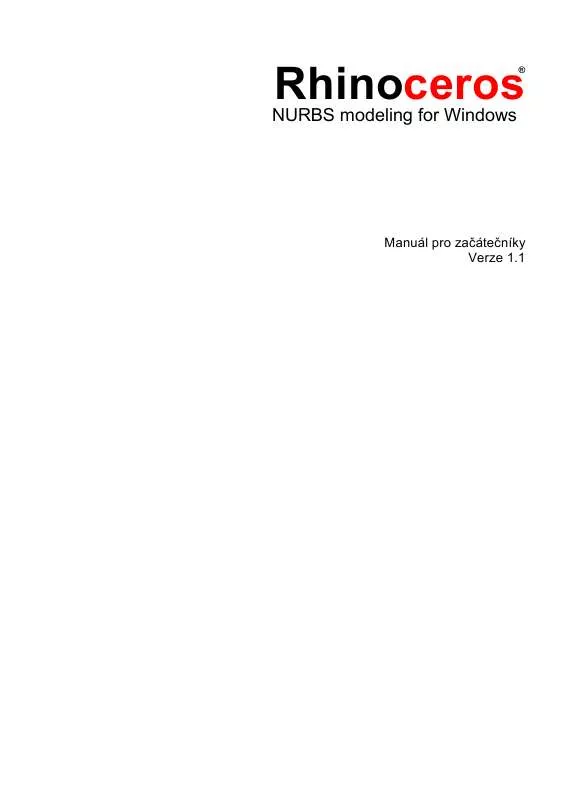Podrobný návod k použití je v uživatelské příručce.
[. . . ] NURBS modeling for Windows
Rhinoceros
®
Manuál pro zacátecníky Verze 1. 1
ÚVOD
DO
RHINA
UVOD_34. wpd Revision 17, 24. 3. 2001, MB © Robert McNeel & Associates 24. 3. 2001. All Rights Reserved.
Copyright © Robert McNeel & Associates. Jste oprávnni poídit si digitální nebo papírovou kopii tohoto díla nebo jeho cásti pro osobní úcely nebo pro poteby skolní výuky, pokud ovsem tyto kopie nebudou poizovány za úcelem dosazení zisku nebo komercní výhody. Jiné zpsoby kopírování, publikování na serverech nebo rozsiování tohoto díla podléhají výslovnému svolení. [. . . ] Na výzvu Select object to trim ( Options ) vyberte spodní cást hlavy (2). Na výzvu Select object to trim ( Options ) stisknte Enter, abyste ukoncili píkaz. Spodní cást hlavy bude odstizena stihací rovinou. Smazte stihací rovinu.
36
ÚVOD
DO
RHINA
Odstizená hlava :-) Do tla te vystihnete otvor, který bude identický s otvorem v hlav: 1 2 3 4
V roletovém menu vyberte píkaz Surface / Extrude / Straight. Na výzvu Select curves to extrude vyberte kivku, ohranicující otvor ve spodku hlavy (1). Na výzvu Select curves to extrude stisknte Enter. Na výzvu Extrusion distance < 1. 0000 > ( Direction Cap=No BothSides Tapered ) táhnte mysí plochu dol, az protne horní cást tla.
5 6 7 8 9
V roletovém menu vyberte píkaz Edit / Trim. Na výzvu Select cutting edges (Options) vyberte vytazenou plochu (1). Na výzvu Select cutting edges (Options) stisknte Enter. Na výzvu Select object to trim (Options) vyberte tu cást tla, která se nachází uvnit vytazené plochy (budoucí otvor) (2). Na výzvu Select object to trim (Options) stisknte Enter. V tle bude vytvoen otvor.
10
Smazte vytazenou plochu.
37
ÚVOD
DO
RHINA
Vytvoení pechodové plochy mezi hlavou a tlem: 1 2
V roletovém menu vyberte píkaz Surface / Blend. Na výzvu Select edge to blend - pick near one end ( PlanarSections Degree=Quintic ) vyberte kivku na spodní (odstizení) hran hlavy (1).
3 4
Na výzvu Select edge to blend - pick near one end ( PlanarSections Degree=Quintic ) vyberte kivku, ohranicující odstizenou cást tla (2). Na výzvu Select seam point to adjust, press Enter when done ( FlipDirection Automatic Natural ) zkontrolujte, zda jsou spoje ploch orientovány souhlasn. Pokud tomu tak není, uchopte jeden z nich mysí a zarovnejte ho podle druhého. Pokud smují sipky opacným smrem, obrate smr jedné z nich.
Smr jedné z kivek je nutné obrátit. 5
Chcete-li obrátit smr kivky, pak na výzvu Location of seam point ( FlipDirection ) vyberte bod kivky, jejíz smr chcete obrátit, zadejte z klávesnice znak F a stisknte Enter.
38
ÚVOD
DO
RHINA
Smry obou kivek jsou nyní souhlasné. 6
Na výzvu Location of seam point ( FlipDirection ) stisknte Enter. Mezi hlavou a tlem je vytvoena hladká pechodová plocha.
Krk je tvoen plynulým pechodem mezi otvorem v tle a v hlav. Spojení jednotlivých cástí: 1 2 3 4 5
V roletovém menu vyberte píkaz Edit / Join. Na výzvu Select object for join vyberte tlo. Na výzvu Select next surface or polysurface to join vyberte krk. [. . . ] Analýza: bod, délka, vzdálenost, úhel, polomr, obálkový kvádr, smr normály, plocha, plosné tzist, plosné momenty, objem, objemové tzist, objemové momenty, graf kivosti, kivost plochy, geometrická spojitost, odchylka, volné (nespojené) hrany, nejblizsí bod, analýza ploch (úhel úkosu, pruhy zebry, environmentální mapování, Gaussova kivost, stední kivost a minimální nebo maximální polomr kivosti), hydrostatická analýza. Renderování: stínování, stínování pes OpenGL, stínování vybraných objekt, renderování (s texturami, bump-mapami, odlesky, prhledností, kuzelovými svtly, se stíny a pizpsobitelným rozlisením), náhled renderu (OpenGL), náhled renderu vybraných objekt, animace "otocný stl", pímá podpora BMRT (raytracing a radiosita) a POV (raytracing). Podporované formáty soubor: DWG/DXF(AutoCAD 2000, 14, 13 a 12 ), SAT (ACIS), X_T (Parasolid), 3DS, LWO, STL, OBJ, AI, RIB, POV, UDO, VRML, BMP, TGA, JPG, CSV (export vlastností a hydrostatických velicin). IGES (Alias, Ashlar Vellum, AutoFORM, AutoShip, Breault, CADCEUS, CAMSoft, CATIA, Cosmos, Delcam, FastSurf, FastSHIP, Integrity Ware, IronCAD, LUSAS, Maya, MAX 3. 0, MasterCAM, ME30, Mechanical Desktop, Microstation, Multisurf, NuGraf, OptiCAD, Pro/E, SDRC I-DEAS, Softimage, Solid Edge, Solids Designer, SolidWorks, SUM 4, SURFCAM, TeKSoft, Unigraphics). [. . . ]